विंडोज 10 में टास्कबार पारदर्शिता को कैसे निष्क्रिय करें
माइक्रोसॉफ्ट का आगामी ऑपरेटिंग सिस्टम विंडोज 10 एक पारदर्शी टास्कबार के साथ आता है। विंडोज के पिछले संस्करणों जैसे विंडोज 8.1 और विंडोज 8 में एक पारदर्शी टास्कबार भी शामिल है, लेकिन इसे निष्क्रिय करने का कोई विकल्प नहीं था। विंडोज 10 में, माइक्रोसॉफ्ट ने आखिरकार उपयुक्त विकल्प जोड़ा। उपयोगकर्ता तृतीय पक्ष टूल का उपयोग किए बिना विंडोज 10 में टास्कबार पारदर्शिता को अक्षम करने में सक्षम है।
प्रति विंडोज 10 में टास्कबार पारदर्शिता को अक्षम करें, आपको निम्न कार्य करने की आवश्यकता है:
- को खोलो सेटिंग ऐप.
- वैयक्तिकरण पर जाएँ -> रंग:
 युक्ति: आप इस पृष्ठ को सीधे खोल सकते हैं। दबाएं जीत + आर अपने कीबोर्ड पर एक साथ शॉर्टकट कुंजियाँ और रन बॉक्स में निम्नलिखित टाइप करें:
युक्ति: आप इस पृष्ठ को सीधे खोल सकते हैं। दबाएं जीत + आर अपने कीबोर्ड पर एक साथ शॉर्टकट कुंजियाँ और रन बॉक्स में निम्नलिखित टाइप करें:एमएस-सेटिंग्स: रंग
विंडोज 10 में उपलब्ध एमएस-सेटिंग्स कमांड की पूरी सूची प्राप्त करने के लिए, निम्न आलेख देखें: विंडोज 10 में सीधे विभिन्न सेटिंग्स पेज कैसे खोलें.
इसके अलावा, देखें विन कीज़ के साथ सभी विंडोज़ कीबोर्ड शॉर्टकट्स की अंतिम सूची. - "अधिक विकल्प" अनुभाग तक नीचे स्क्रॉल करें।
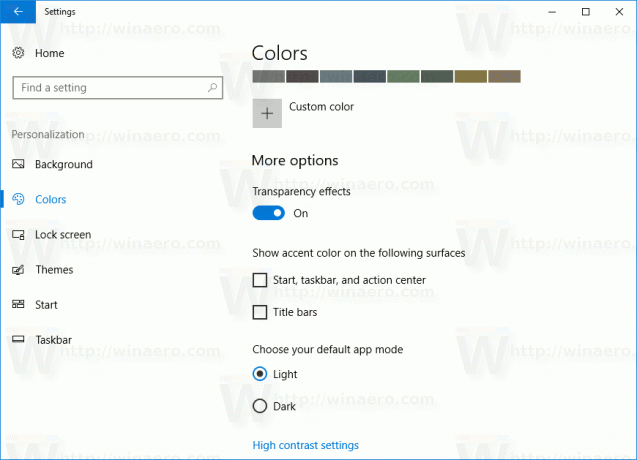
- विकल्प को अक्षम करें पारदर्शिता प्रभाव:
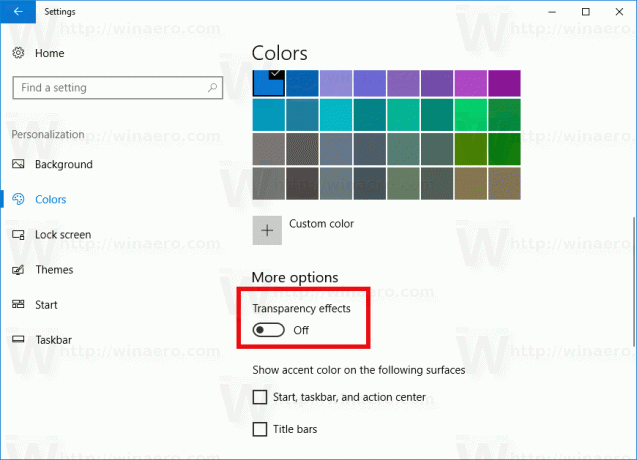
इतना ही!
पहले:
बाद में: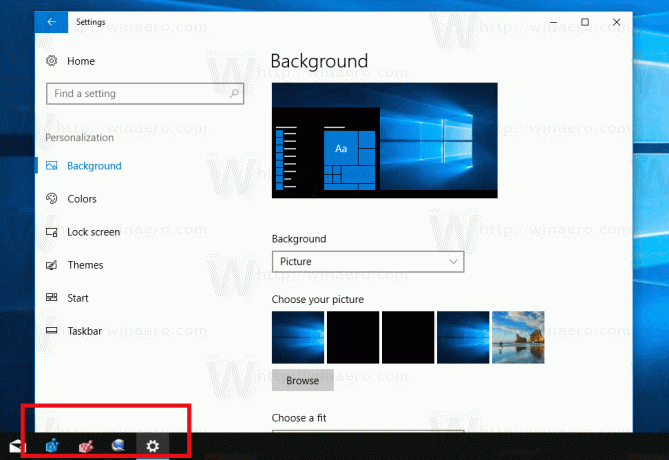
यह अच्छा है कि माइक्रोसॉफ्ट ने विंडोज 10 में टास्कबार पारदर्शिता को अक्षम करने के लिए एक देशी तरीका लागू करने का फैसला किया। कई यूजर्स ने इसका स्वागत किया। हमें टिप्पणियों में बताएं कि आपको कौन सा टास्कबार अधिक पसंद है - पारदर्शी वाला या अपारदर्शी वाला?
